Přidání seznamu
Poznámka
- S účinností od října 2022 se portály Power Apps mění na Power Pages.
- S účinností od 26. února 2024 budou starší studia portálů Power Apps vyřazena z provozu. K úpravě webů místo toho používejte návrhové studio Power Pages. Další informace: Studia portálů Power Apps budou vyřazena z provozu
- Toto téma se vztahuje na starší funkce. Nejnovější informace naleznete v dokumentaci k řešení Microsoft Power Pages.
Seznam představuje datovou konfiguraci, pomocí které se zobrazí seznam záznamů, aniž by vývojář musel zviditelnit mřížku na portálu.
Seznamy používají zobrazení Dataverse pro zobrazení záznamů na portálu.
Přidání komponenty seznamu:
Upravte portál pro otevření ve Studiu portálů Power Apps.
Vyberte stránku, ke které chcete přidat součást.
Na plátně vyberte upravitelný prvek.
Vyberte Součásti
 na levé straně obrazovky.
na levé straně obrazovky.Pod možností Součásti portálu vyberte Seznam.
V podokně vlastností na pravé straně obrazovky vyberte jednu z následujících možností:
- Vytvořit nový: Vytvořte nový seznam.
- Použít stávající: Použijte existující seznam.
Zadejte informace nebo proveďte výběr:
Název: Název seznamu.
Tabulka: Název tabulky, z níž budou zobrazení načtena.
Zobrazení: Seznam zobrazení cílové tabulky, jež se má vykreslit. Pro zobrazení záznamů v seznamu můžete vybrat více zobrazení. První vybrané zobrazení je výchozí zobrazení.
Vytvořit nový záznam: Umožňuje uživateli vytvořit záznam. Vyberte webovou stránku, která obsahuje formulář pro vytvoření nového záznamu.
Zobrazit podrobnosti: Umožňuje uživateli zobrazit podrobnosti. Vyberte webovou stránku, která obsahuje formulář pro zobrazení podrobností.
Upravit záznam: Umožňuje uživateli upravit záznam. Vyberte webovou stránku, která obsahuje formulář pro úpravu záznamu.
Odstranit záznam: Umožňuje uživateli odstranit záznam.
Počet záznamů na stránku: Vložte počet záznamů, které se mají zobrazit na stránce.
Povolit hledání v seznamu: Umožňuje uživateli vyhledávat záznamy v seznamu.
Oprávnění: Oprávnění k tabulce, které je třeba zvážit pro formulář. Konfigurujte oprávnění tabulky aby byl formulář k dispozici libovolnému uživateli nebo libovolné konkrétní roli.
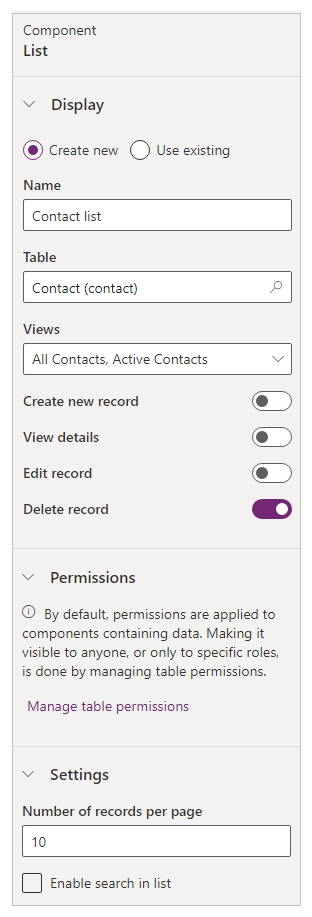
Poznámka
Ve výchozím nastavení jsou oprávnění aplikována na komponenty obsahující data. Zviditelnění pro kohokoli nebo pouze pro konkrétní role se provádí správou oprávnění tabulky.
Viz také
Poznámka
Můžete nám sdělit, jaké máte jazykové preference pro dokumentaci? Zúčastněte se krátkého průzkumu. (upozorňujeme, že tento průzkum je v angličtině)
Průzkum bude trvat asi sedm minut. Nejsou shromažďovány žádné osobní údaje (prohlášení o zásadách ochrany osobních údajů).